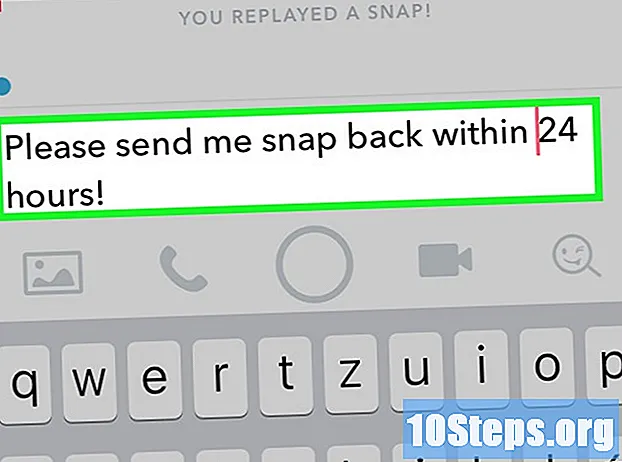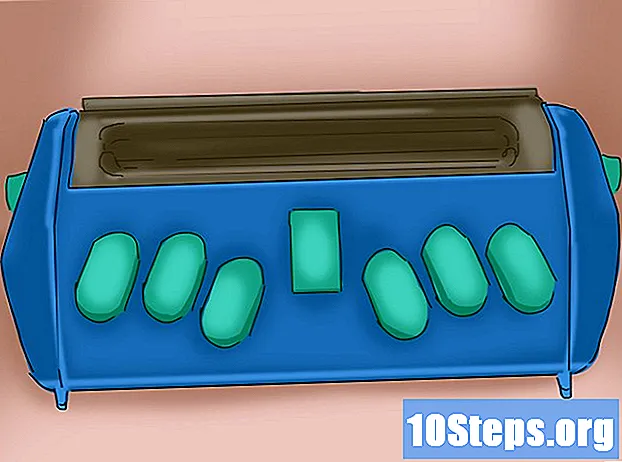المحتوى
USB هو بروتوكول اتصال إلكتروني يستخدم بشكل عام في ملحقات الكمبيوتر والأجهزة الصغيرة الأخرى. سيتم توصيل لوحات المفاتيح والماوس والكاميرات والطابعات وأجهزة تخزين الذاكرة وأجهزة mp3 وما إلى ذلك بجهاز الكمبيوتر الخاص بك عبر كابل USB. تحتوي بعض هذه الأجهزة على كل طاقتها من خلال كابل مثل هذا ، وهناك بعض الاعتبارات حول كيفية توصيل جهاز USB بجهاز الكمبيوتر الخاص بك. تذكر هذه الاعتبارات وستتمكن من استخدام أجهزة USB بدون صداع.
خطوات
قم بتثبيت برامج التشغيل الضرورية أولاً. إذا كانت لديك حزمة جهاز USB ، فتحقق من الإرشادات لمعرفة ما إذا كنت بحاجة إلى تثبيت برنامج تشغيل. برنامج التشغيل عبارة عن جزء من برنامج يتصل بين الكمبيوتر والجهاز. تم تصميم جميع أنظمة التشغيل لتنزيل برامج التشغيل الضرورية تلقائيًا ، ولكن إذا لم يكن لديك وصول إلى الإنترنت ، فيجب تثبيت برنامج التشغيل يدويًا.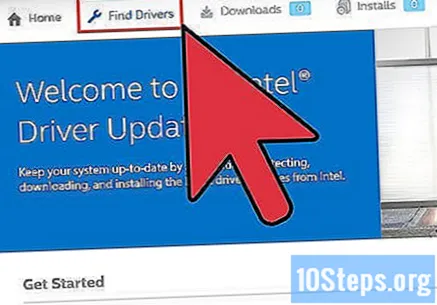
- سيأتي برنامج التشغيل بشكل عام على قرص مضغوط إذا كان التثبيت اليدوي مطلوبًا. أدخل القرص المضغوط واتبع الإرشادات لتثبيت برنامج التشغيل.
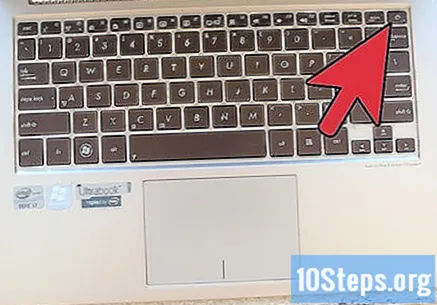
قم بتشغيل جهازك وجهاز الكمبيوتر الخاص بك. إذا كان جهاز USB الخاص بك يحتوي على مفتاح تبديل أو كابل طاقة ، فقم بتشغيل الجهاز قبل محاولة توصيله بجهاز الكمبيوتر الخاص بك. قم بتشغيل جهاز الكمبيوتر الخاص بك أيضا.
قم بتوصيل كبل USB بالجهاز ، إذا كان لديك واحد. عادةً ما تحتوي أجهزة التخزين الصغيرة على موصل USB مدمج ، ولكن قد تحتاج محركات الأقراص الثابتة المحمولة والأجهزة الأخرى إلى كابل. قم بتوصيل الكبل بالجهاز حتى يمكن توصيله بجهاز الكمبيوتر الخاص بك.
حدد موقع منافذ USB على جهاز الكمبيوتر الخاص بك. هذه المداخل صغيرة ، مع فتحات مستطيلة تحتوي على أربعة ملامسات معدنية بالداخل. يوجد أيضًا شعار بجانبهم ، يظهر دائرة وسهم مقسم إلى ثلاث نقاط. إذا كنت ترغب في استخدام الجهاز بشكل دائم ، فاستخدم أحد منافذ USB الموجودة خلف علبة الكمبيوتر. تعد المدخلات الأمامية خيارًا جيدًا لتوصيل الأجهزة وفصلها بسرعة.
قم بتوصيل كابل USB بمنفذ USB بجهاز الكمبيوتر الخاص بك. بعد تحديد الإدخال المراد استخدامه ، قم بتوصيل الجهاز بالإدخال ، إما عن طريق كابل أو موصل مدمج. يجب أن يدخل الموصل بسهولة ولا يسير إلا في اتجاه واحد ، لذا اقلبه إذا كان الملاءمة خاطئًا.
انتظر حتى يتم تثبيت برامج التشغيل. إذا كان هذا هو الاتصال الأول للجهاز ، فسيقوم نظام التشغيل الخاص بك بالبحث عن برامج التشغيل الضرورية وتثبيتها. ستظهر نافذة بعد فترة وجيزة من اكتمال التثبيت تفيد بتثبيت برامج التشغيل وأن الجهاز جاهز للاستخدام. إذا قمت بتثبيت برامج التشغيل يدويًا ، فلا داعي للانتظار حتى يتم استخدام الجهاز.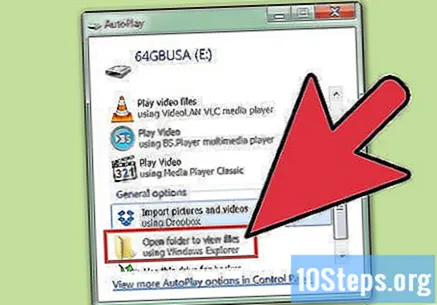
افصل جهاز USB عند الانتهاء. عند الانتهاء من استخدام الجهاز ، تحتاج إلى إخراجه أو "تفكيكه" أولاً. في نظام التشغيل Windows ، انقر بزر الماوس الأيمن فوق رمز الجهاز الموجود في Windows Explorer وحدد "إخراج". على نظام Macintosh ، اسحب رمز الجهاز إلى سلة المهملات ، وأثناء تحديد الجهاز ، سيظهر رمز الإخراج. ثم قم بإزالة الجهاز جسديًا عن طريق سحبه ببطء.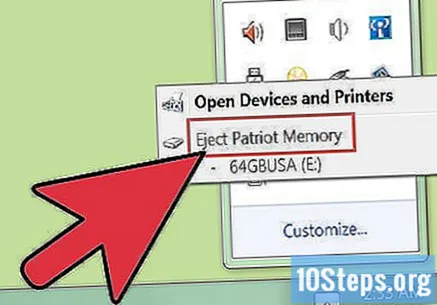
نصائح
- بالنسبة للأجهزة التي يتم تشغيلها بواسطة USB (تلك التي لا تحتوي على بطارية أو كبل طاقة) ، قم بتوصيلها بمنافذ USB بالكمبيوتر. إذا كنت تستخدم موزع USB ، فقد لا تتلقى هذه الأجهزة طاقة كافية.
تحذيرات
- لا تقم بإزالة جهاز USB أثناء حفظ أي ملفات عليه. يمكن أن يفسد ويصبح غير صالح للاستخدام.
المواد اللازمة
- جهاز USB
- برنامج التثبيت (اختياري) ؛
- كابل USB؛
- الحاسوب.